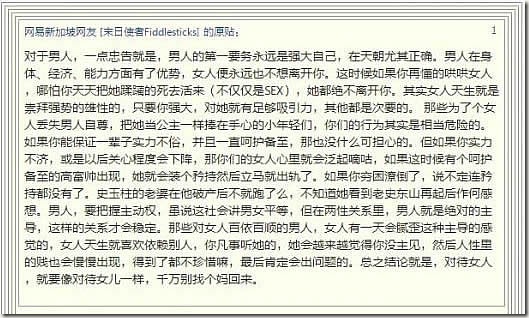先来说说机子的情况:两部都是iPhone4,IOS版本方面,白色是6.0.1,黑色是6.1,均已越狱。
之前使用的是腾讯手机管家专业版,看起来挺牛逼的,但不知从啥时起,发现问题多多了…. 老婆的手机,不怎么用的话,待机两天后电量剩余5~10%,我的手机,不怎么用的话,待机两天后的电量剩余20%左右;另外还有一个问题,我喜欢用咕咚运动这个软件(徒步的时候记录轨迹及速度等信息),但是不知从何时起这个软件无法与音乐播放器同时运行(不管是系统自带的iPod还是第三方的QQ音乐等)
起初,针对电量使用过快的问题,老婆一直说是腾讯手机管家的问题,因为她压根就没用其他东西,除了我帮她装的腾讯手机管家,而我坚持认为一定是她玩了别的什么东西,我认为腾讯手机管家虽然耗电但不至于那么变态;而对于咕咚运动无法与音乐播放器一同运行的问题,起初我也坚持认为是咕咚运动新版本的问题,后来有一天不知咋的我突然怀疑起腾讯手机管家,于是就抱着试试看的态度卸载了它,结果问题居然解决了…..? 后来,帮老婆手机里的腾讯手机管家也给卸了,结果手机的待机时间一路飙升….
于是,我相信了网络上的某句忠告:iPhone,必须远离360、远离腾讯管家!
但是,卸载了腾讯手机管家之后,发现归属地不自动显示了,快捷开关也统统都不见了,使用起来真的很不适应…. 然后,就上网找找看有没有老外做的类似的软件(快捷开关必须需要,归属地尽量需要),结果发现网上流传比较火的两款软件是SBSetting跟NCSetting(名字霸气侧漏),相对来说前者人气更旺一点于是我就试用了一下,结果发现捆绑了一堆对于我来说没啥用的功能,而且耗电问题也是存在的(不过要比腾讯手机管家靠谱得多),于是考虑再三还是卸载了…..
再继续找,发现了有人提取的金山电池医生里面提取出来的快捷开关,试用后发现并没有不相干的功能,非常之靠谱:
 ??
?? 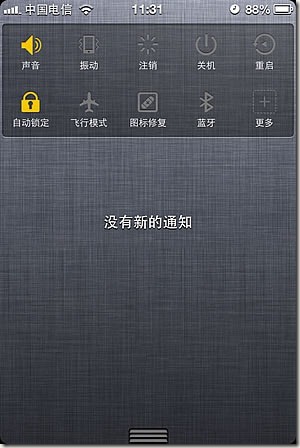
软件地址:http://bbs.weiphone.com/read-htm-tid-4868630.html
配置工具:http://blog.sina.com.cn/s/blog_5381121701018q0m.html
上面的地址说的比较复杂,可能对于新手来说比较难理解,所以我把有用的文件拷贝到这里。想仔细研究,或者是说安装出现问题的朋友,可以参考上面两个链接仔细研读;嫌麻烦,懒得折腾的朋友,可以直接按照下面的步骤做:
第一步:安装 https://tu.yaohonglou.com/r-2013/soft.rar?
下载软件,会得到三个文件夹,将这三个文件夹放到越狱系统目录(电脑上安装pp助手或iTools,越狱后的手机直接连到电脑即可管理手机文件),然后重启手机即可!
第二步:配置:https://tu.yaohonglou.com/r-2013/setting.rar
安装好了之后,你会发现快捷开关的排序可能不是自己想要的,但是手机也找不到有地方可以进行配置,这个时候就需要用到配置工具了!
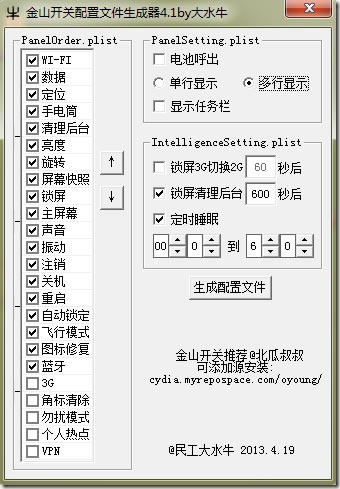
电池呼出,就是点击电池会出现快捷开关,此功能不建议开启,会产生额外耗电。
多行显示,其实是指两行显示,参考上面我的截图,每页显示两行,然后左右翻页。
显示任务栏,是指在快捷开关下面多出一行,用来显示任务栏内容(双击Home显示的内容)
定时睡眠,应该就是定时段自动进入飞行模式的意思。
VPN功能,严重不建议选择,据说如果选择的话,快捷开关会卡卡的…..
对于电信来说,左边的3G,右边的3G切换2G都不需要选择,因为电信的信号本身就是3G,蜂窝数据可以等同为3G信号,而对于联通及移动来说,2G是GSM,3G是WCDMA或TD-SCDMA (电信2G及3G都是CDMA2000)
配置好了之后,点击生成配置文件,会得到三个.plist文件,将这三个文件放到/var/mobile/Library/kBatteryDoctorPro目录下面,然后重启手机即可(亦可注销)
接下来继续找归属地软件,发现一款国人开发的KuaiDial,安装后直接在设置里面就可以看到菜单,进行参数配置:
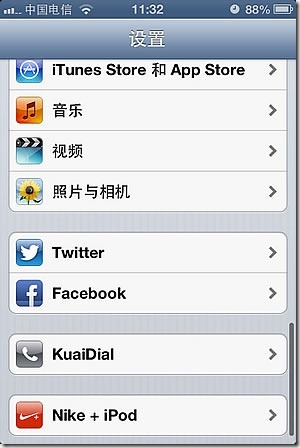 ??
?? 
下面是效果预览:
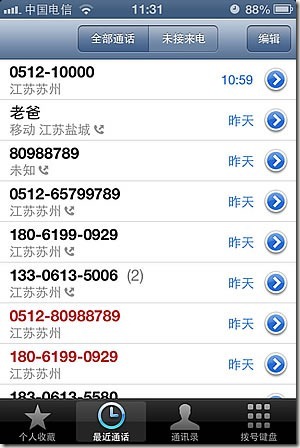 ??
?? 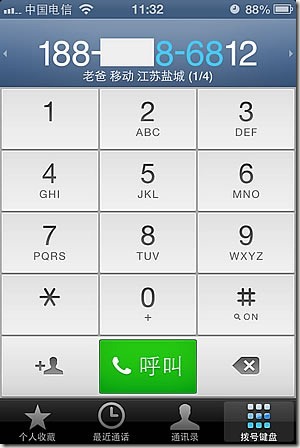
需要特别说一下的是,上面右图是拨号匹配的测试,比如我输入868,系统就自动匹配出号码中含这三个连续数组的号码(可左右滑动选择其他的,我手机通讯录里一共有4个),这个功能我非常喜欢!
可是,我老婆则是相反,她觉得这个功能太碍眼了,因为她平时都是翻通讯录拨号而不记任何人的号码…. 没关系!在设置里面KuaiDial的功能被分为很多小分项,可以自由关闭不需要的功能,只保留自己想要的!(配置很简单,不用多介绍)
最后,就是电量测试状况了!(测试前使用快捷开关进行多任务清理)
测试一:晚上充满电,22:00开启飞行模式(此时电量100%),次日07:10关闭飞行模式(此时电量100%)
测试二:晚上未充电也未开启飞行模式,23:50记录一次(此时电量75%),次日07:15记录一次(此时电量73%)
结论:以上推荐组合绝对刚刚的!^_^
==============
updata:2014/04/09 03:30
我的最新设置是取消了定时睡眠,增加了角标清除,配置截图如下:

a. 我很少用注销(重新开启软件),一般都直接重启(重新开启软件及硬件),因为那样更彻底;我也很少使用关机,因为CDMA的辐射量并不大,而且iPhone自带的勿扰模式也很好用,所以夜里远离床头就可以了。对于我来说,注销与关机其实都是很少用到的,所以如果非要留一个,那么我留注销,原因是关机可以直接通过手机顶端右侧的按键完成。
b. 针对联通版,建议添加3G开关,数据开关是通过手机信号上网的总开关,在其打开的基础上,如果3G未开,则使用2G上网,如果3G已开,则优先使用3G上网。(电信版就不需要了,因为电信的3G跟2G可以算是同一个网络,无法独立开关;移动版也不需要,因为5S之前的机器,最多只能支持到移动的2G,压根就不支持移动3G)
c. 解释一下角标清除的用途:现在许多软件都在为IOS7优化,逐步边缘化IOS6,所以许多时候我们并不想升级到最新版,但是AppStore或是其他管理软件会通过在其图标右上角添加红色数字角标的方式进行提醒,必须要升级之后此红色数字角标才会消失。这个时候,我们就可以通过角标清除的功能,去掉这个红点。(非升级提示的其他红点也可以通过这个功能清除)
d. 对于图标修复,这里也补充一下,越狱后的机子有时候会出现某些软件图标异常或者干脆消失的状况,多数情况下可以通过重启来解决,但少数情况下重启也是没有用的,这个时候不妨试下图标修复功能。虽然不能保证100%成功,但至少也是多了一个可能解决问题的途径吧!
e. 针对定时睡眠功能,我觉得可以直接通过勿扰模式来替代。我的做法是,在20:00~08:00之间开启勿扰模式,短信及电话都会静音且无震动,但是此设置对个人收藏里面的联系人不生效。这样做的一个明显的好处是,可以为一些特殊人群开启绿色通道,譬如父母,譬如上司…. 勿扰模式的最大好处是系统自带,不会额外增加太多资源。(一些软件可以轻松的做到这个功能,但是会增加系统资源占用&增加耗电)